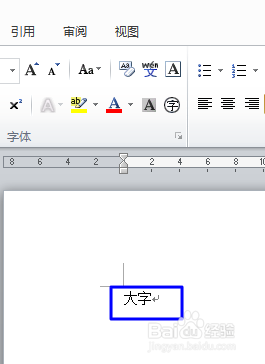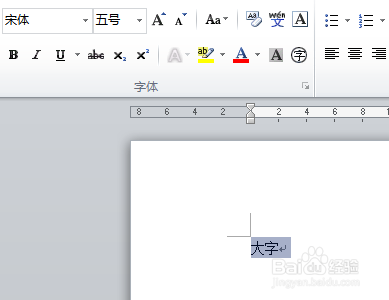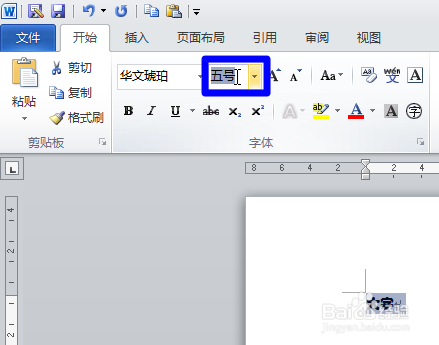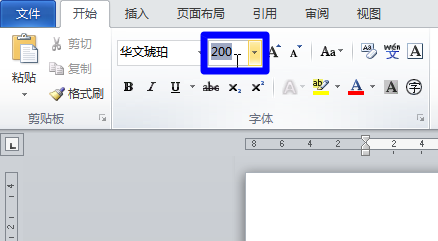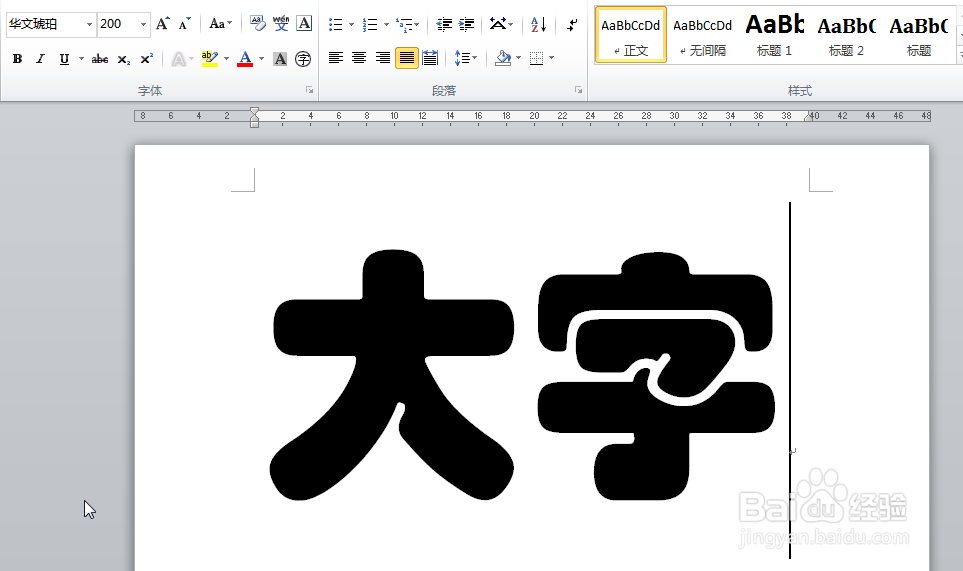怎么快速用Word打出大字、特大、超大字体。
1、打开Word,输入想打的字。(如图),用呓桕臂非拼音输入法输入“da zi”按回车,这样就快速用word打出“大字”了。呵呵,开个小玩笑。现在介绍如何让字体变得特大。
2、按住鼠标左键不放,拖动鼠标选择要加大字体的字,被选择的字会变成灰底。(如图)
3、在菜单栏“开始”选项卡中的字体选择框内点击鼠标,选择一个比较粗的字体,这样字体放大后会更显眼一些。当然,也可以略过这一步,直接采用默认的字体。
4、在字体选择框旁的字体大小选框内点击鼠标,则字体的号数会变成灰底。
5、字体号数变成灰底后,可以用键盘直接键入代表字号大小的数字,例如键入二百。
6、键入数字后,按回车键,字体就会变大了。了解这个方法后,就可以根据实际的需要键入合适的数值使字体变成需要的大小。(如果觉得有用请点“投票”)
声明:本网站引用、摘录或转载内容仅供网站访问者交流或参考,不代表本站立场,如存在版权或非法内容,请联系站长删除,联系邮箱:site.kefu@qq.com。
阅读量:30
阅读量:57
阅读量:57
阅读量:28
阅读量:57